Bằng các bước thực hiện đơn giản sau đây qua phần mềm iTunes, bạn có thể chuyển tin nhắn SMS trên iPhone sang máy tính Windows hay máy Mac thành một tập tin đặc biệt để sao lưu.
Không như email thường xuyên được sao lưu trực tiếp lên đám mây, tin nhắn SMS lại được lưu trữ trong iPhone nên nếu có trục trặc gì thì bạn sẽ không bao giờ tìm lại được những tin nhắn quan trọng.
Bởi vì iOS là một nền tảng đóng nên vẫn chưa có một ứng dụng nào hỗ trợ sao lưu hay phục hồi tin nhắn SMS đã bị xóa. Do đó, cách đơn giản nhất cho đến giờ để sao lưu SMS là thực hiện thông qua phần mềm iTunes.
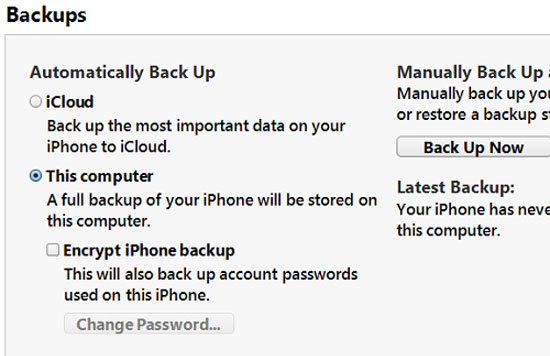
Sao lưu dữ liệu iPhone vào máy tính bằng iTunes
Apple cung cấp dịch vụ lưu trữ iCloud để sao lưu dữ liệu trực tiếp từ thiết bị iOS lên “đám mây”. Tuy nhiên, dịch vụ này không có tùy chọn sao lưu tin nhắn SMS như bạn muốn. Để sao lưu dữ liệu vào máy tính, bạn phải kết nối trực tiếp thiết bị vào máy tính và dùng phần mềm iTunes.
Trước hết, phải đánh dấu tùy chọn “This computer” trong phần Backups để đảm bảo dữ liệu trong iPhone sẽ được sao lưu vào máy tính đang kết nối. Sau đó, nhấn nút Back Up Now để bắt đầu sao lưu.
Xác định vị trí tập tin sao lưu SMS
Sau khi quá trình sao lưu hoàn tất, bạn sẽ bắt đầu tìm kiếm tập tin dữ liệu SMS được lưu trữ trên máy tính bằng các đường dẫn sau đây tùy theo hệ điều hành:
Windows XP hay các phiên bản cũ hơn: Tập tin sẽ được lưu vào thư mục C > Documents and Settings > [tên người dùng] > Application Data > Apple Computer > MobileSync > Backup.
Windows 7 và 8: Tập tin sẽ được lưu vào thư mục: C > Users > [tên người dùng] > AppData > Roaming > Apple Computer > MobileSync > Backup.
Mac OS X: Tập tin sẽ được lưu vào thư mục: User > Library > Application Support > MobileSync > Backup.
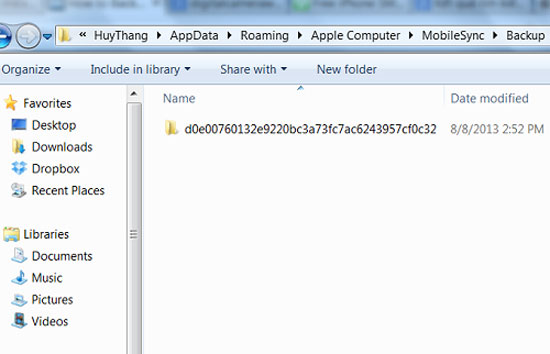
Trong thư mục Backup, bạn sẽ thấy một hay nhiều thư mục con được đặt tên ngẫu nhiên bằng dãy các ký tự và số. Hãy chọn thư mục có ngày chỉnh sửa gần nhất. Bên trong thư mục đó, hãy chọn tập tin có tên 3d0d7e5fb2ce288813306e4d4636395e047a3d28 và copy vào bất kỳ nơi nào mà bạn muốn lưu trữ dự phòng.
Xem tập tin sao lưu SMS
Sau khi có được tập tin SMS đặc biệt này (thường có dạng mở rộng .mdbackup hay .mddata), bạn phải tải nó lên trang web iPhone-SMS và chuyển thành định dạng Excel, HTML hay PDF để xem được trên máy tính.
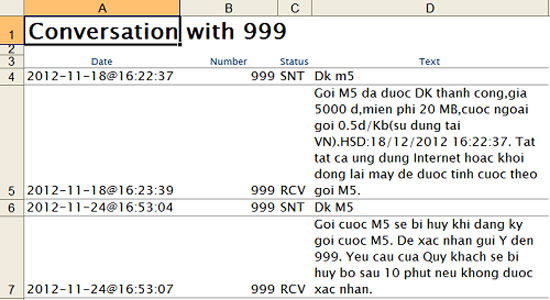
Các tin nhắn SMS sẽ xuất hiện dưới dạng một danh sách được nhóm theo người gửi, gồm các cột ngày tháng, số điện thoại người gửi (hay người nhận), tình trạng (Sent hay Received) và chi tiết nội dung.
 Công nghệ
Công nghệ  AI
AI  Windows
Windows  iPhone
iPhone  Android
Android  Học IT
Học IT  Download
Download  Tiện ích
Tiện ích  Khoa học
Khoa học  Game
Game  Làng CN
Làng CN  Ứng dụng
Ứng dụng 
















 Linux
Linux  Đồng hồ thông minh
Đồng hồ thông minh  macOS
macOS  Chụp ảnh - Quay phim
Chụp ảnh - Quay phim  Thủ thuật SEO
Thủ thuật SEO  Phần cứng
Phần cứng  Kiến thức cơ bản
Kiến thức cơ bản  Lập trình
Lập trình  Dịch vụ công trực tuyến
Dịch vụ công trực tuyến  Dịch vụ nhà mạng
Dịch vụ nhà mạng  Quiz công nghệ
Quiz công nghệ  Microsoft Word 2016
Microsoft Word 2016  Microsoft Word 2013
Microsoft Word 2013  Microsoft Word 2007
Microsoft Word 2007  Microsoft Excel 2019
Microsoft Excel 2019  Microsoft Excel 2016
Microsoft Excel 2016  Microsoft PowerPoint 2019
Microsoft PowerPoint 2019  Google Sheets
Google Sheets  Học Photoshop
Học Photoshop  Lập trình Scratch
Lập trình Scratch  Bootstrap
Bootstrap  Năng suất
Năng suất  Game - Trò chơi
Game - Trò chơi  Hệ thống
Hệ thống  Thiết kế & Đồ họa
Thiết kế & Đồ họa  Internet
Internet  Bảo mật, Antivirus
Bảo mật, Antivirus  Doanh nghiệp
Doanh nghiệp  Ảnh & Video
Ảnh & Video  Giải trí & Âm nhạc
Giải trí & Âm nhạc  Mạng xã hội
Mạng xã hội  Lập trình
Lập trình  Giáo dục - Học tập
Giáo dục - Học tập  Lối sống
Lối sống  Tài chính & Mua sắm
Tài chính & Mua sắm  AI Trí tuệ nhân tạo
AI Trí tuệ nhân tạo  ChatGPT
ChatGPT  Gemini
Gemini  Điện máy
Điện máy  Tivi
Tivi  Tủ lạnh
Tủ lạnh  Điều hòa
Điều hòa  Máy giặt
Máy giặt  Cuộc sống
Cuộc sống  TOP
TOP  Kỹ năng
Kỹ năng  Món ngon mỗi ngày
Món ngon mỗi ngày  Nuôi dạy con
Nuôi dạy con  Mẹo vặt
Mẹo vặt  Phim ảnh, Truyện
Phim ảnh, Truyện  Làm đẹp
Làm đẹp  DIY - Handmade
DIY - Handmade  Du lịch
Du lịch  Quà tặng
Quà tặng  Giải trí
Giải trí  Là gì?
Là gì?  Nhà đẹp
Nhà đẹp  Giáng sinh - Noel
Giáng sinh - Noel  Hướng dẫn
Hướng dẫn  Ô tô, Xe máy
Ô tô, Xe máy  Tấn công mạng
Tấn công mạng  Chuyện công nghệ
Chuyện công nghệ  Công nghệ mới
Công nghệ mới  Trí tuệ Thiên tài
Trí tuệ Thiên tài